휴대폰에는 항상 메모 앱이 있어서 할 일 목록, 구매 목록, 요금 청구서, 식료품 목록, 생일 등과 같이 원하는 모든 것을 기록하고 언제든지 알림을 유지할 수 있습니다. 두 개의 많은 메모가 Notes 앱을 여는 속도를 늦추면 만료되었거나 쓸모 없게 된 일부 메모가 있을 것입니다. 노트 목록이 지속적으로 늘어나도록 놔둘 필요는 없습니다. 이 경우, 새 메모를 더 추가할 수 있도록 더 많은 공간을 확보하려면 iPhone에서 메모를 삭제해야 합니다. 그러나 메모의 "삭제" 버튼을 누른 후 메모가 지워졌다고 생각하지만 실제로는 메모가 여전히 iPhone에 남아 있으며 데이터 복구 소프트웨어를 사용하여 복구할 수 있습니다.
iPhone 메모를 삭제하는 가장 좋고 영구적인 방법은 무엇입니까?
Coolmuster iOS Eraser 적시에 등장하는 곳입니다. 이것은 보관하고 싶은 데이터를 삭제하거나 필요하지 않은 메모를 삭제하는 데 효과적이지 않을 수 있는 기능을 iPhone에서 직접 사용할 위험 없이 원하는 iPhone의 모든 데이터를 삭제하고 보관할 수 있게 해주는 타사 소프트웨어입니다. . iPhone 14/13/12/11/X/8/7에서 원치 않는 메모, 연락처, SMS, 사진, 비디오, 음악, 캘린더, 북마크 등을 복구 가능성 없이 완전하고 영구적으로 지울 수 있습니다.
iOS Eraser는 iPhone 장치에서 쓸모없는 메모를 일괄적으로 삭제하는 데 도움이 되며, 시간과 에너지를 낭비하기 위해 하나씩 삭제할 필요가 없습니다. iPad 또는 iPod이 있는 경우 이 데이터 삭제 소프트웨어를 사용하여 필요에 따라 파일을 삭제할 수도 있습니다. 이제 Windows 또는 Mac 컴퓨터에 iPhone 데이터 지우개의 무료 데모 버전을 다운로드하십시오. 다음 가이드는 Windows 버전을 기반으로 하지만 Mac 사용자는 Mac 에서 iPhone 메모를 삭제하는 데 참고할 수도 있습니다.
1단계. iPhone을 PC에 연결하세요.
먼저 iPhone Note Eraser 소프트웨어를 실행한 다음 Apple iPhone 케이블을 통해 iPhone을 컴퓨터에 연결하십시오. 소프트웨어가 장치를 감지하고, 그렇지 않은 경우 케이블을 꺼내 컴퓨터에 다시 연결합니다.

2단계. 데이터 삭제 수준 선택
이 소프트웨어는 세 가지 연속적인 데이터 삭제 수준을 제공합니다. 레벨 1은 빠른 삭제 옵션이고 레벨 2는 기본 옵션으로 삭제된 정보를 추적할 수 없으며 레벨 3은 고급 사용자에게 적합한 보안 옵션입니다. 여기서는 기본 레벨 2를 선택하는 것이 좋습니다.

3단계. iPhone에서 메모 삭제 시작
삭제된 모든 파일이 여기에 나열됩니다. 여기에서 파일과 메모를 선택하고 "삭제" 버튼을 클릭하여 컴퓨터에서 삭제를 시작하세요. 메모 삭제가 진행된 후 iPhone 연결을 끊을 수 있습니다.
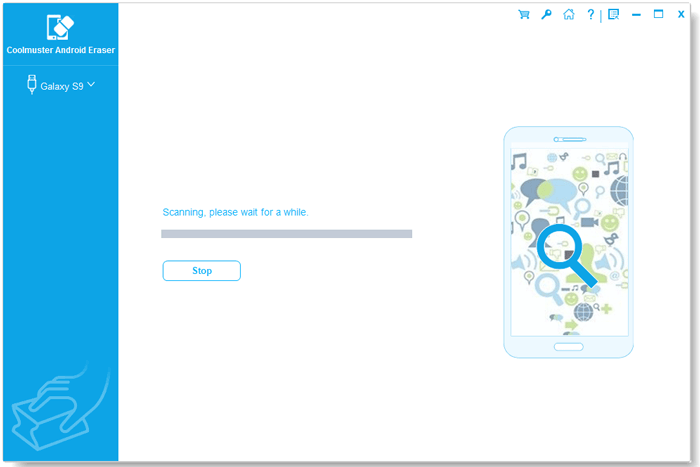
안전을 위해 지우기 작업을 시작하기 전에 iTunes에서 iPhone을 백업해 두는 것이 좋습니다. 그런 다음 Coolmuster iPhone Data Recovery 사용하여 잘못된 파일을 삭제하면 쉽게 다시 복구할 수 있습니다.
관련 기사:





